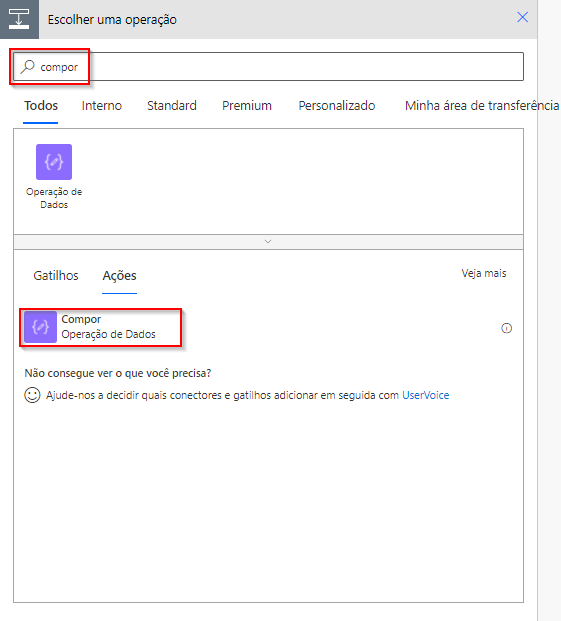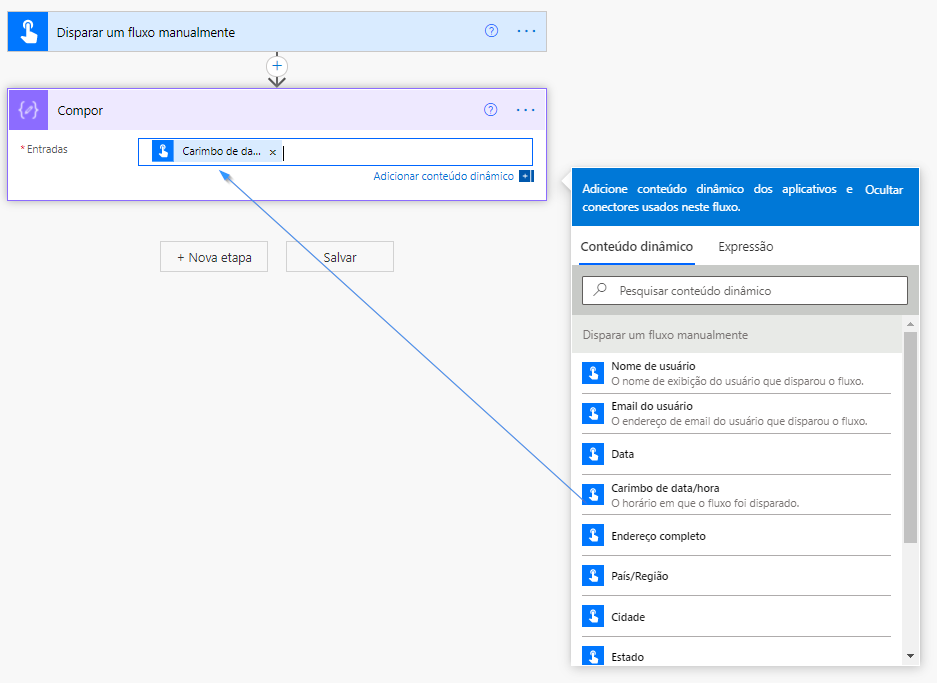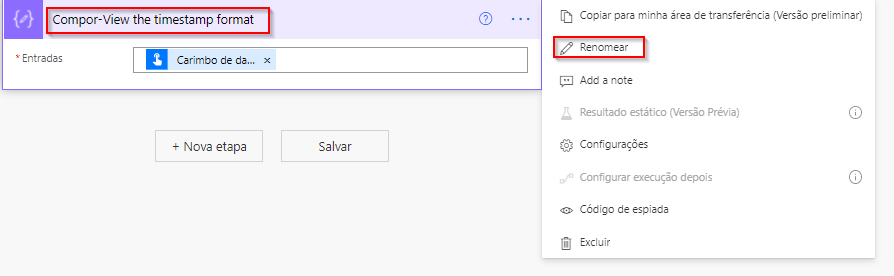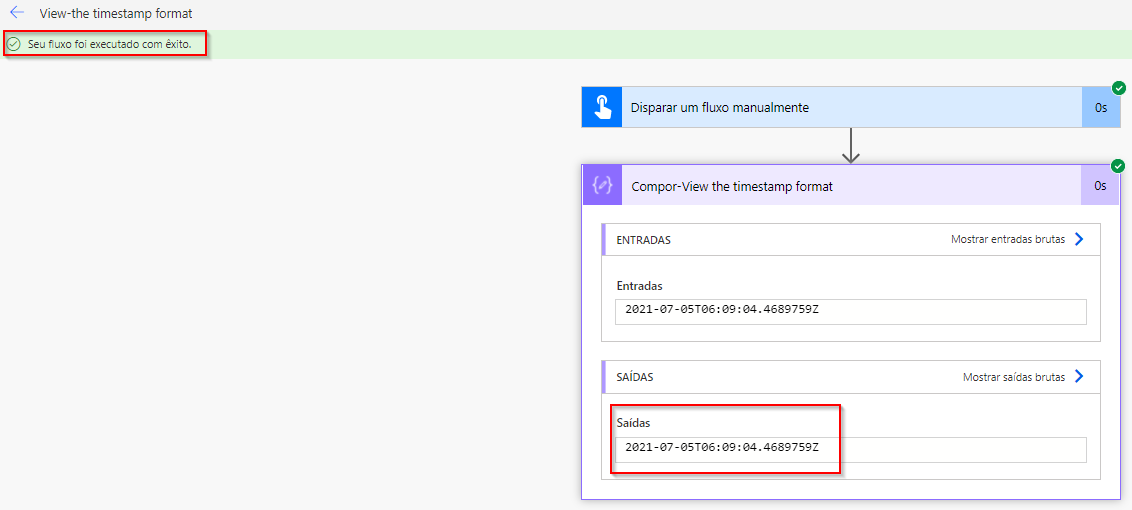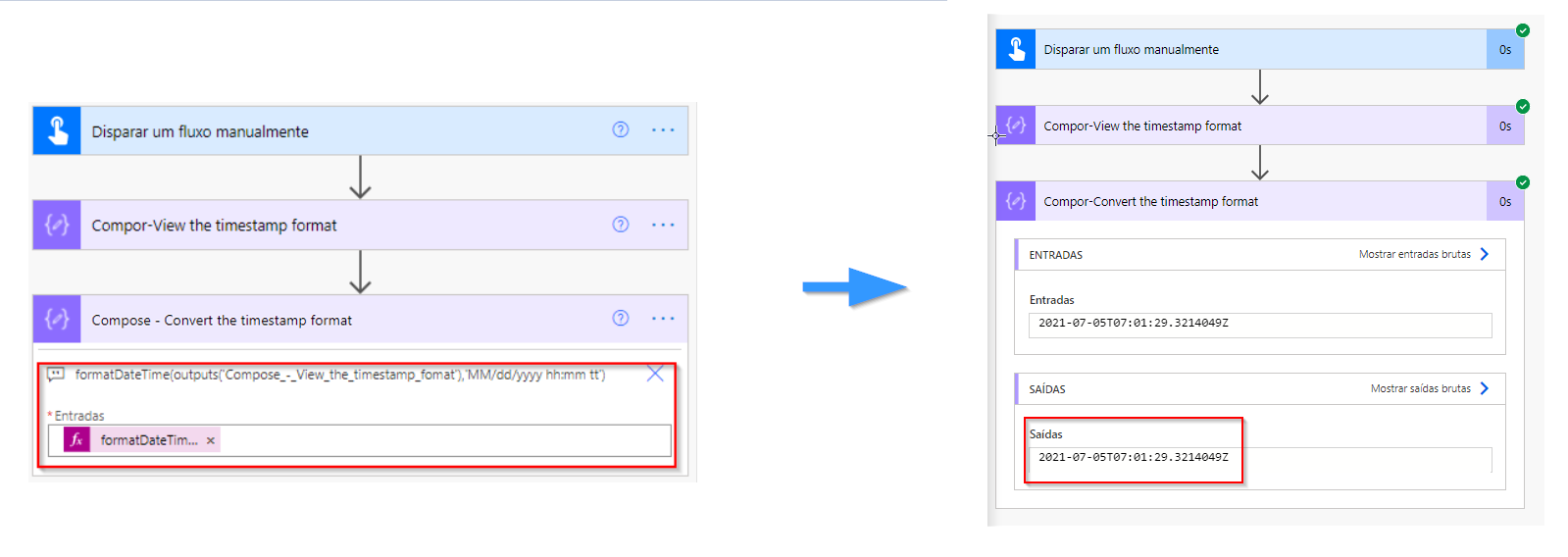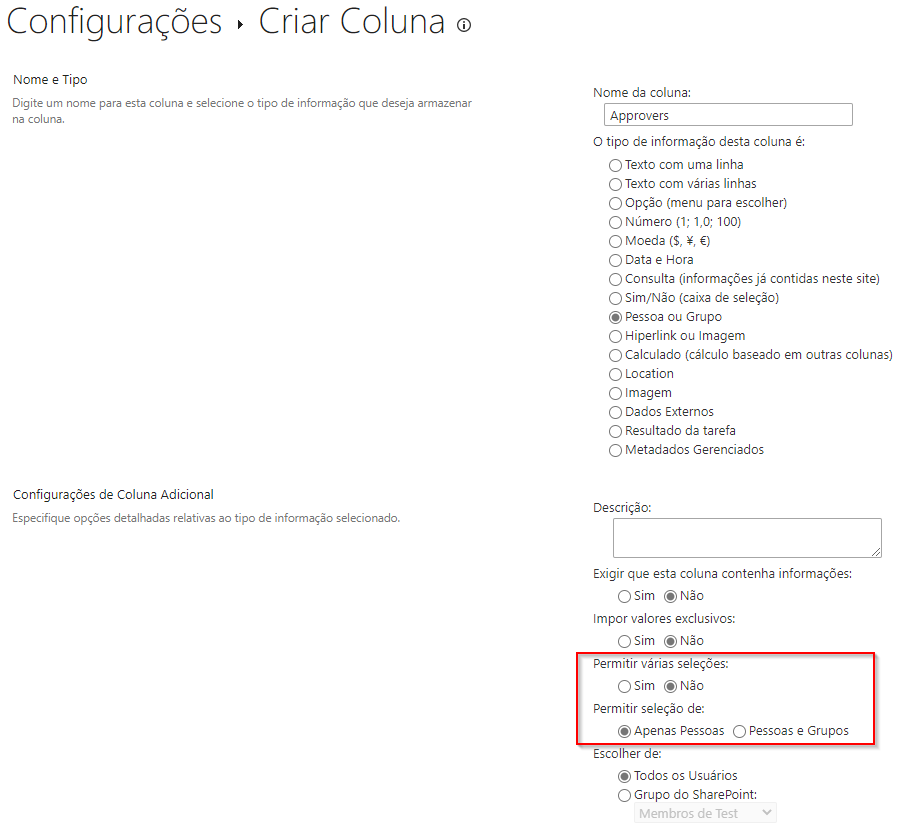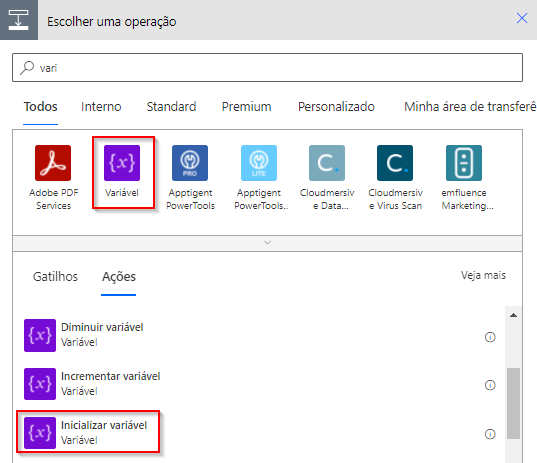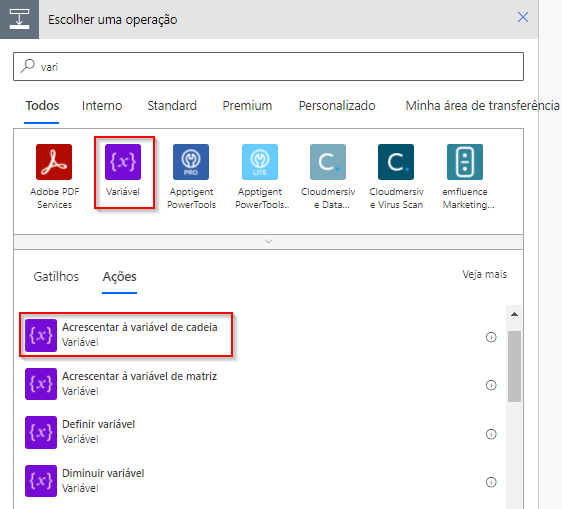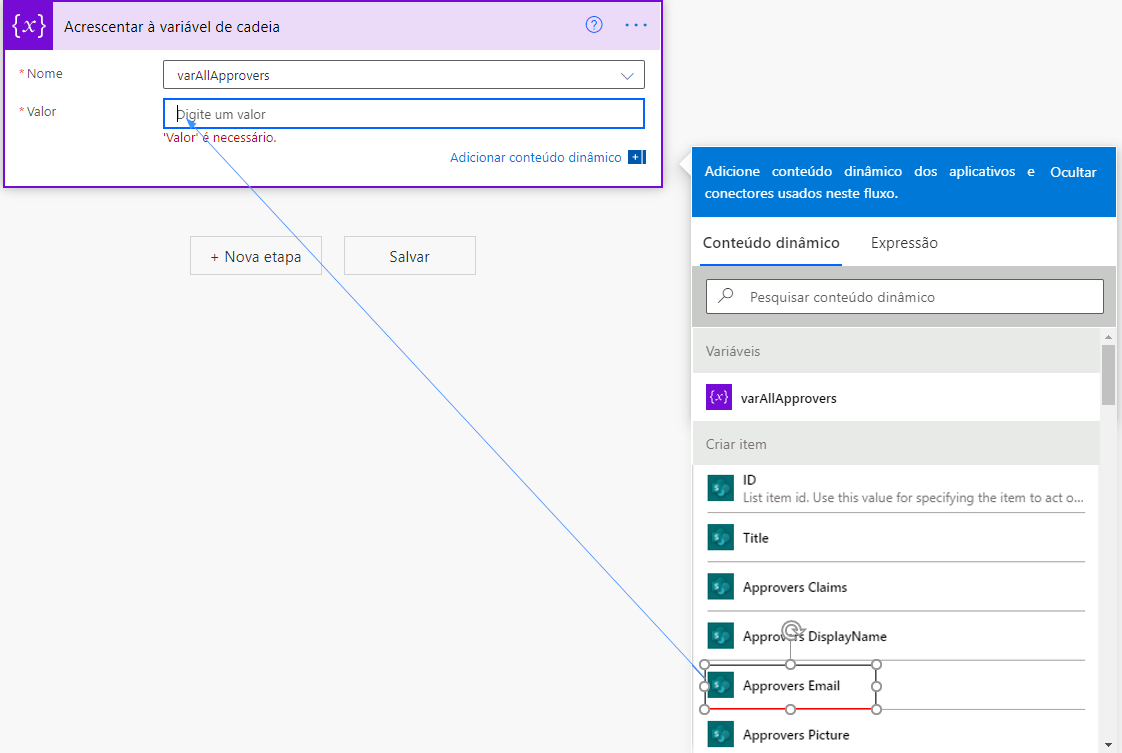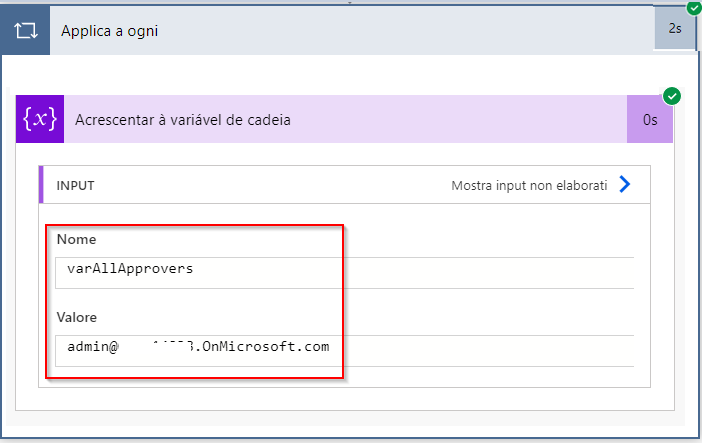Usar as ações Redigir e Variável para exibir dados
Ocasionalmente, ocorrem cenários em que o fluxo é executado com êxito, mas você não obtém os resultados pretendidos por causa do fluxo. Essas situações ocorrem ao usar as ações Redigir e Variável.
Ação Redigir para exibir os dados criados por uma ação anterior
A ação Redigir cria um objeto arbitrário com base na entrada do usuário com base em uma ação.
Por exemplo, você deseja ver o formato de carimbo de data/hora gerado pelo gatilho Disparar um fluxo manualmente. Consequentemente, você adiciona o conteúdo dinâmico de Carimbo de data/hora à ação Redigir.
Você pode renomear a ação para adicionar um texto significativo.
Agora, quando você salvar e executar esse fluxo, o formato de carimbo de data/hora será mostrado, o que não é o resultado desejado.
Agora você pode usar a expressão formatDateTime para obter o formato de que precisa.
Ação Variável para exibir dados anexados
Considere um cenário em que você deseja enviar uma única ação de aprovação a vários usuários. Os dados são armazenados em uma lista nas Listas da Microsoft com uma coluna Título, que é uma única linha de texto, e aprovadores, que é uma coluna de pessoas e grupos. Os aprovadores têm uma opção de seleção múltipla.
Para exibir todos os nomes de todos os aprovadores que foram selecionados, você inicializará uma variável.
Atribua um nome à variável e defina-a como o tipo Cadeia de caracteres..
Procure e selecione a ação Acrescentar à variável da cadeia de caracteres.
Agora, você pode anexar os endereços de email de todos os aprovadores.
Esta ação contará automaticamente quantos aprovadores foram adicionados e os anexará, um de cada vez, à variável de cadeia de caracteres.